더나은 게임환경을 위한 앱플레이어 패드 설정하기 (EX BAND)
사용하는 패드가 디지플라이 와스프2 와 조이트론의 EX BAND 두 개가 있습니다. 와스프2는 한 손 모드용이라 스마트폰의 FPS 게임을 할 때 용이합니다. 맵핑 프로그램도 자체 내장형이라 버튼 맵핑하기도 편합니다. 주로 배그 모바일이나 브롤스타즈 같은 게임을 할 때 좋습니다.


플라이디지 WASP2 한손패드 사용기 브롤스타즈 패드사용기 wasp2 맵핑 사용법
플라이디지 WASP2 한손패드 사용기 브롤스타즈 패드사용기 wasp2 맵핑 사용법
개인적 핸드폰으로 오랜시간 게임을 이용하다 보면 폰에 발열이 생기면서 액정에 닿는 손가락 부분이 찌릿한 느낌이 자주 와서 게임할때 불편함이 있습니다. 그래서 패드를 이용해 볼까 생각해
playcraft.tistory.com
조이트론의 EX BAND는 안드로이드 호환 게임 외 사용 시 매핑 앱을 따로 폰에 설치해야 하기때문에 맵핑 앱과의 충돌로 인해 스마트폰에서 사용하기에는 제약이 많습니다. 그래서 PC에서 앱플레이어로 모바일 게임을 할 때 사용하는데, 주로 마블 퓨처 파이터를 할 때 씁니다.

LDPLAYER에서 패드 맵핑하기
EX BAND 패드를 이용해서 PC 앱플레이에서 모바일 게임을 즐기기 위해 게임 패드 사용 방법에 대해 알아보겠습니다. 게임 패드를 컴퓨터에 연결 후 LDPlayer를 실행하면 자동으로 패드가 연결되었다고 뜨면서 패드 활성화가 됩니다.
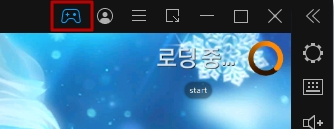
LDPlayer에서 모바일 게임 실행 후 우측 메뉴바에 가상 키 설정을 선택하고 게임 패드 아이콘을 클릭합니다.

우측에 가상키 설정 창이 생기면 원하는 키 버튼을 클릭하여 게임 내 위치로 드래그하여 놓아줍니다. A키는 일반적인 버튼키이므로 터치해야 하는 곳에 놓아주면 됩니다. 이동키(L스틱)는 게임 내 가상패드 공간에 놓아주면 됩니다.

사용하는 게임에 따라 연사키나 3D 시점 변환 키도 적절한 위치에 놓고 사용하면 됩니다. 제가 하는 마블 퓨처 파이터 같은 게임은 기본키와 이동키만으로 모든 키 세팅이 가능하므로 2개의 키셋만 사용했습니다.
패드에 버튼 수가 한정적이다 보니 게임별로 모든 키를 배치하기가 힘들 수도 있으니 게임 특성에 따라 패드를 사용 여부를 선택하면 조금 더 나은 환경의 플레이를 할 수 있습니다.
앱플레이어 마블 퓨처 파이터 버튼 맵핑하기
마블 퓨처 파이터에서 총 10개의 키를 이용해 모든 터치버튼을 설정했습니다. 아래는 사용한 키 배열입니다.
- RT/LT - 캐릭터 변환
- R스틱 누르기 - 협공
- LB - 얼티밋 스킬
- RB - 5번 스킬
- XYAB - 1-4번 스킬
- START - 건너뛰기

EX BAND 전원 켜는 방법
EX BAND 패드의 경우 USB를 이용해서 유선으로 PC와 연결하면 자동으로 전원이 켜지지만 무선으로 사용 시 가끔 전원 켜고 끄는 걸 잊어버립니다. 무선 사용 시 전원 켜고 끄는 방법은 아래를 참고하면 됩니다.

EX BAND 페어링 방법은 HOME + START 버튼을 동시에 2초간 누르면 페어링 모드로 진입합니다.

마치며.
지금까지 LDPlayer 패드 사용방법에 대해 알아봤습니다. 역시 게임은 패드를 이용해야 더 재밌게 즐길수 있는 거 같습니다. 게임은 장비빨!!!





